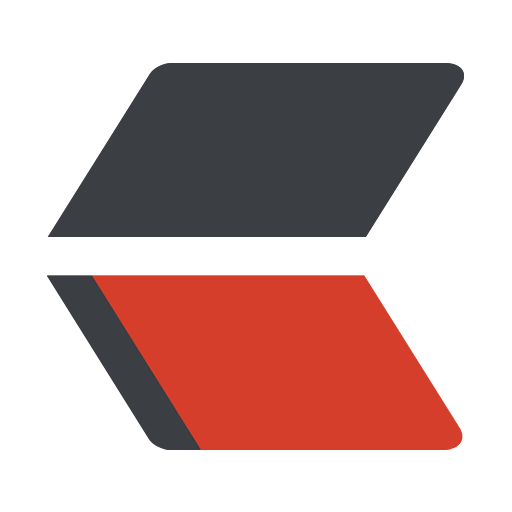 gitsilence 的个人博客
gitsilence 的个人博客
Coding...
目录
postgrepql数据库的安装和配置
postgrepql数据库的安装和配置

CentOS 7安装postgresql
教程地址:https://blog.csdn.net/TheDreamMaster/article/details/90318602
资源下载:https://yum.postgresql.org/14/redhat/rhel-7-x86_64/repoview/
如果链接失效,可以去官网下载:
# yum install libicu
rpm -ivh postgresql14-libs-14.1-1PGDG.rhel7.x86_64.rpm
rpm -ivh postgresql14-14.1-1PGDG.rhel7.x86_64.rpm
rpm -ivh postgresql14-server-14.1-1PGDG.rhel7.x86_64.rpm
执行命令安装
安装之后的分布目录:
- 配置文件路径:
/var/lib/pgsql/14/data - 可执行文件路径:
/usr/pgsql-14
安装之后,会自动创建用户 postgres ,我们可以到 /usr/pgsql-14/bin/ 目录下,su postgres 切换用户,然后 ./psql 进入postgresql 控制台。
创建新用户,给权限;
创建数据库用户
create user pg password ‘pg’;赋予账号权限
ALTER ROLE pg SUPERUSER;新建数据库
create database pg;
退出开始测试
su postgres
登录数据库
psql -U pg -d pg -h postgresql -W(根据实际情况填写)
输入密码
pg
显示数据库
\l
用户创建好之后,编辑文件 /var/lib/pgsql/14/data/postgresql.conf 绑定当前IP,允许通过此IP远程登录
listen_addresses = '192.168.44.130' # what IP address(es) to listen on;
然后编辑文件 pg_hba.conf ,最后面添加内容;允许 192.168.44.4 客户端连接,根据自身需求开放IP范围
# 允许指定ip 远程连接
host all all 192.168.44.4/32 md5
然后就可以工具远程连接postgres_ql
Mac OS 安装postgres ql
执行命令
brew install postgresql
如果不能安装,执行命令
brew install --build-from-source postgresql
可能会因为网络问题导致源码下载失败,去找好用的代理吧。
安装成功之后,可以通过命令启动
pg_ctl -D /opt/homebrew/var/postgres start
配置文件的目录是:/opt/homebrew/var/postgres
标题:postgrepql数据库的安装和配置
作者:gitsilence
地址:https://blog.lacknb.cn/articles/2021/11/25/1637850815804.html